IDEA 2021版新建Maven、TomCat工程的详细教程
2021版IDEA中Maven、TomCat配置
环境:IDEA:2021.1 Maven 3.8.1
在java开发中,需要使用大量的jar包,需要我们手动导入
Maven可以用来自动导入和配置jar包
1.基于Webapp创建一个Maven项目
1.1 新建项目模板
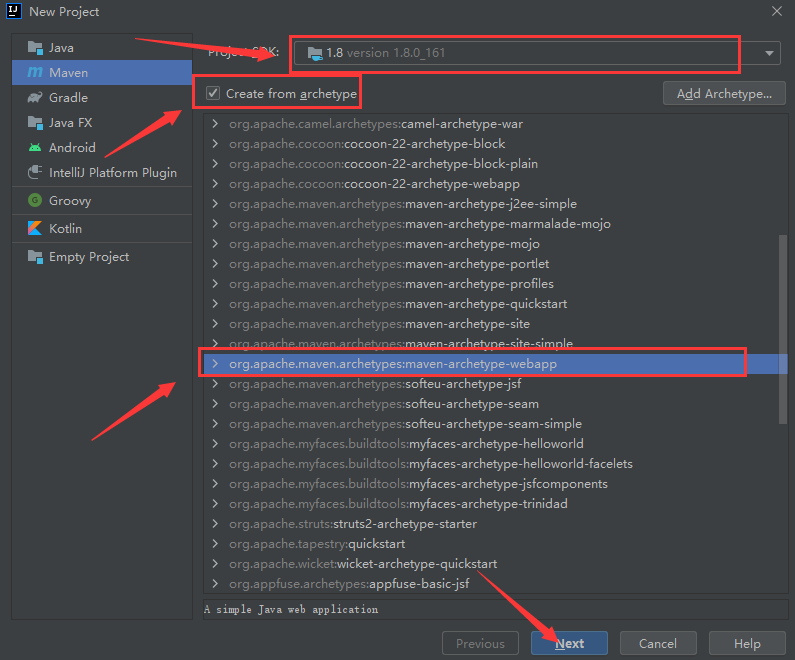
1.2 指定名称
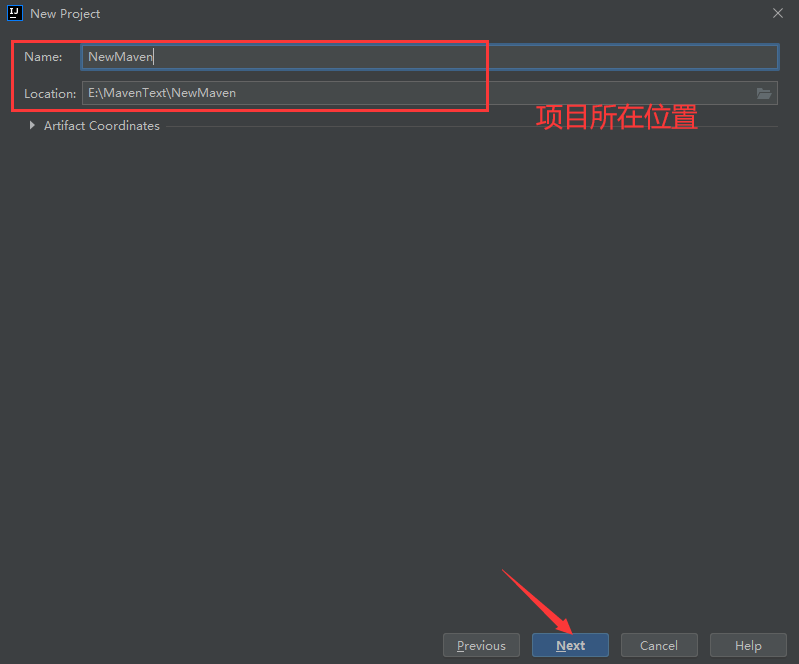
1.3 指定信息
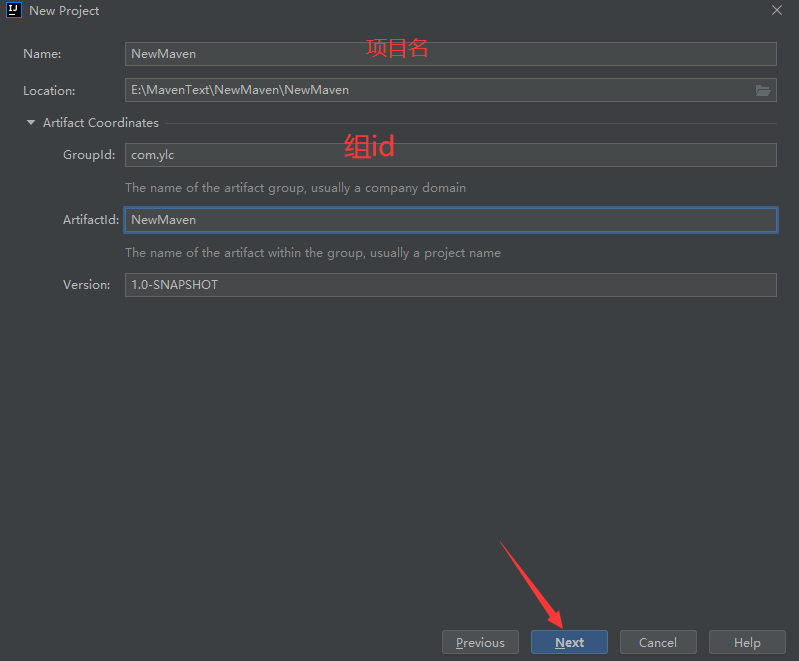
1.4 指定Maven地址
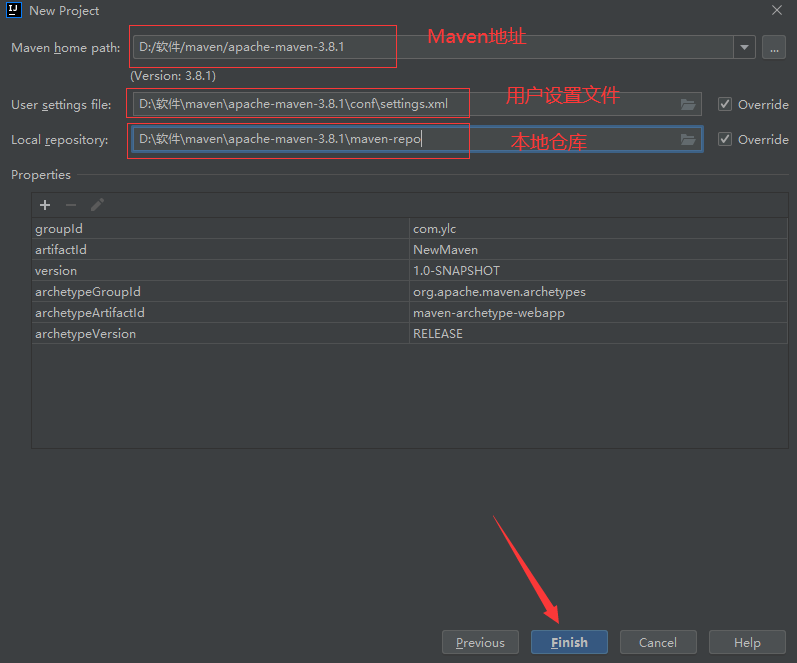
1.5 构建成功
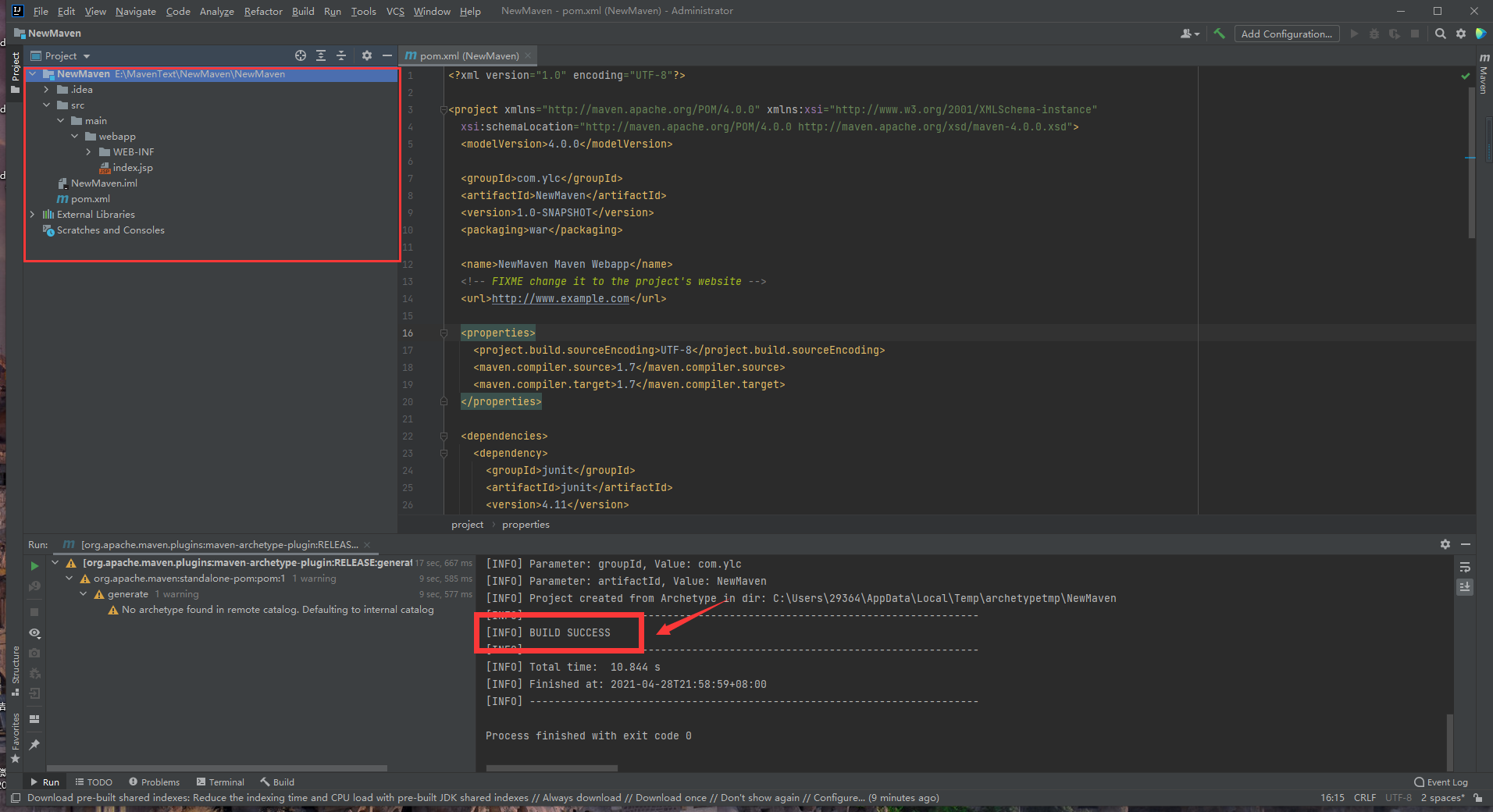
如果Idea没有自动下载,右下角有个Enable Auto-Import可以点击,表示自动导入包,等待项目初始化完毕,直到显示success表示加载成功。
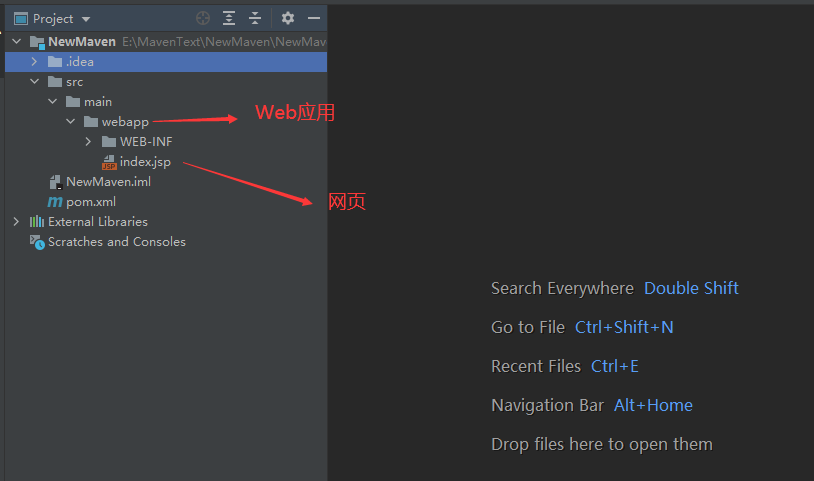
1.6 在本地仓库的路径中可以看到刚刚下载的包
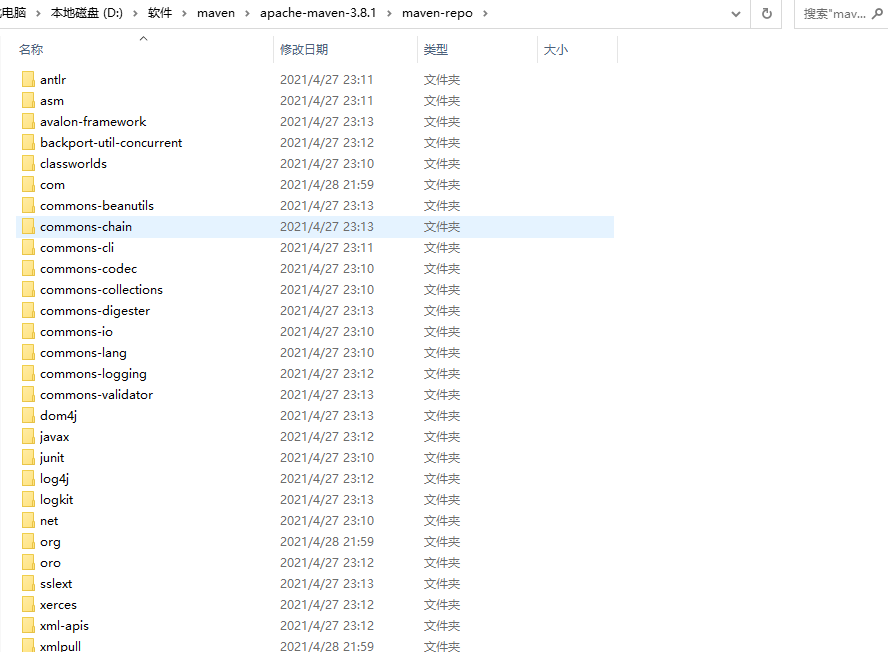
1.7 查看配置
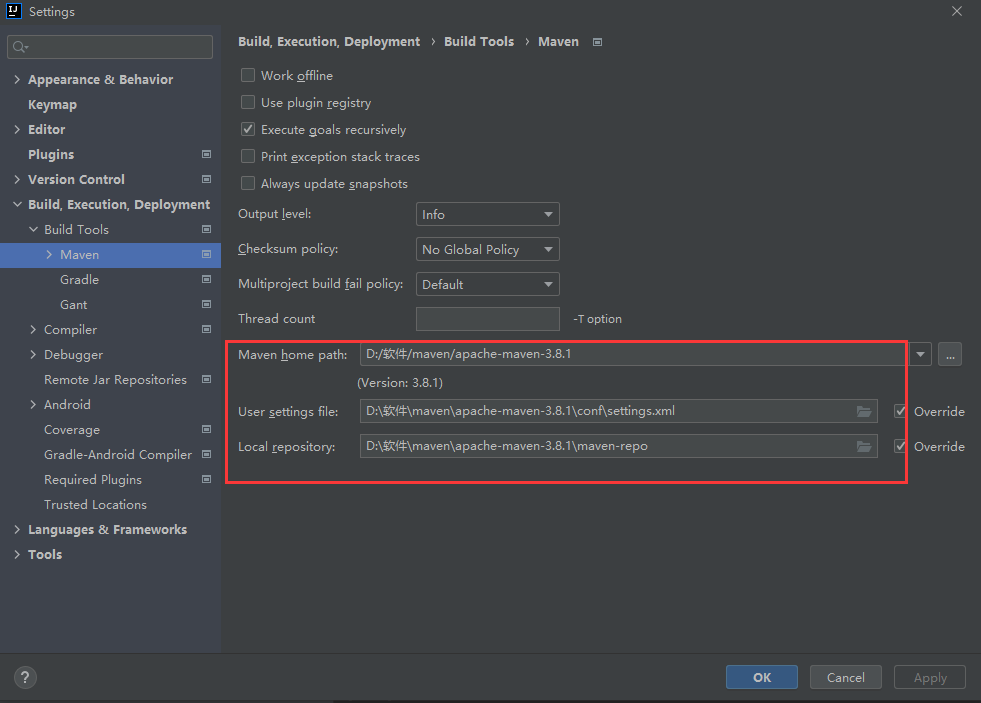
在配置完之后记得检查一下是否和之前配置的一致,有时候项目创建完,这个Maven的仓库会变成Idea默认的配置,如果有记得改回来。
1.8 新建两个文件夹 java和resources
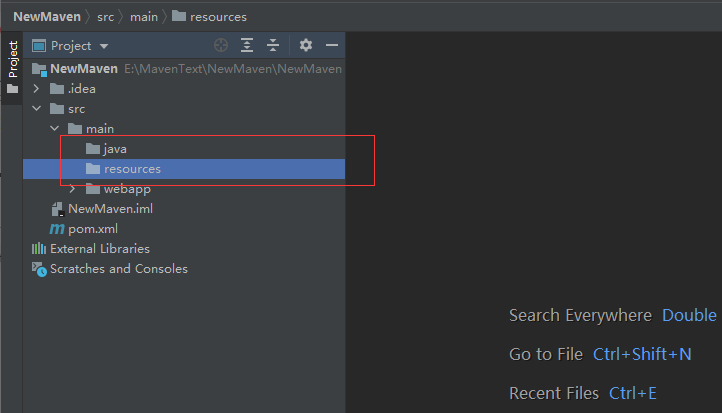
1.9 标记文件夹
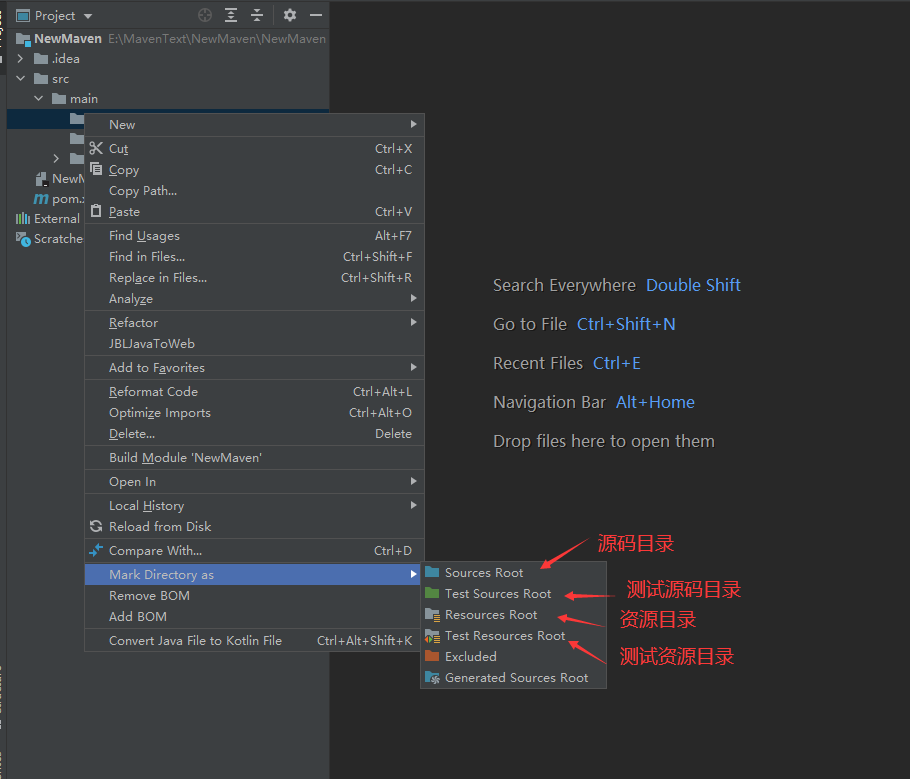
在java文件夹中新建java文件新建不了,把文件标记为源码目录,文件夹会变成蓝色,就可以新建java文件,同样把resources改成资源目录。
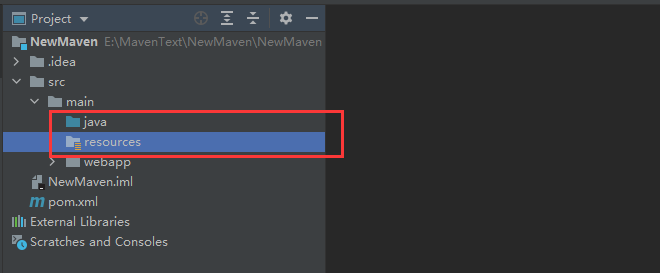
蓝色放置Java文件,resources放配置文件
2 在IDEA中配置TomCat
版本 :
IDEA 2021.1 社区版
TomCat 9.0.45
2.1 配置TomCat服务器
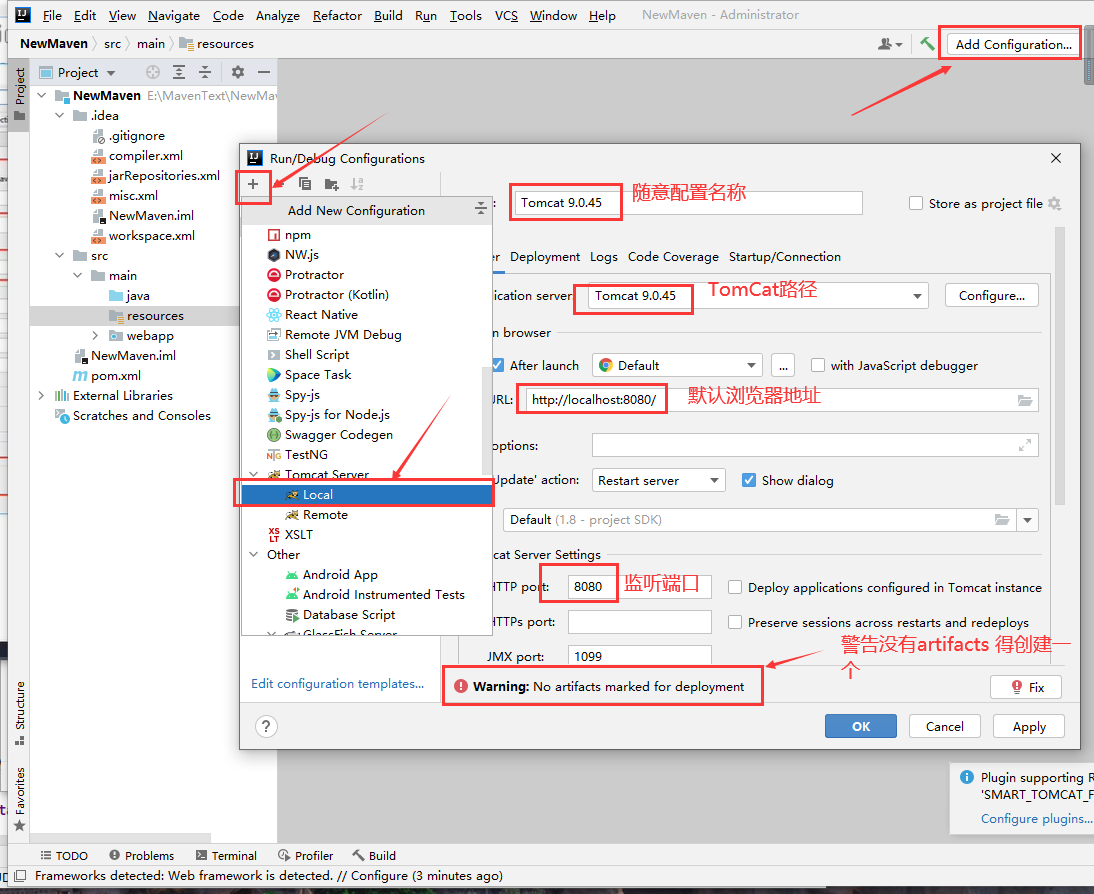
这里没有TomCat Server选择的话,去下载一个。参考链接:https://blog.csdn.net/weixin_45764765/article/details/114375532
警告问题表示我们访问一个网站需要指定一个文件夹名称,需要手动建一个
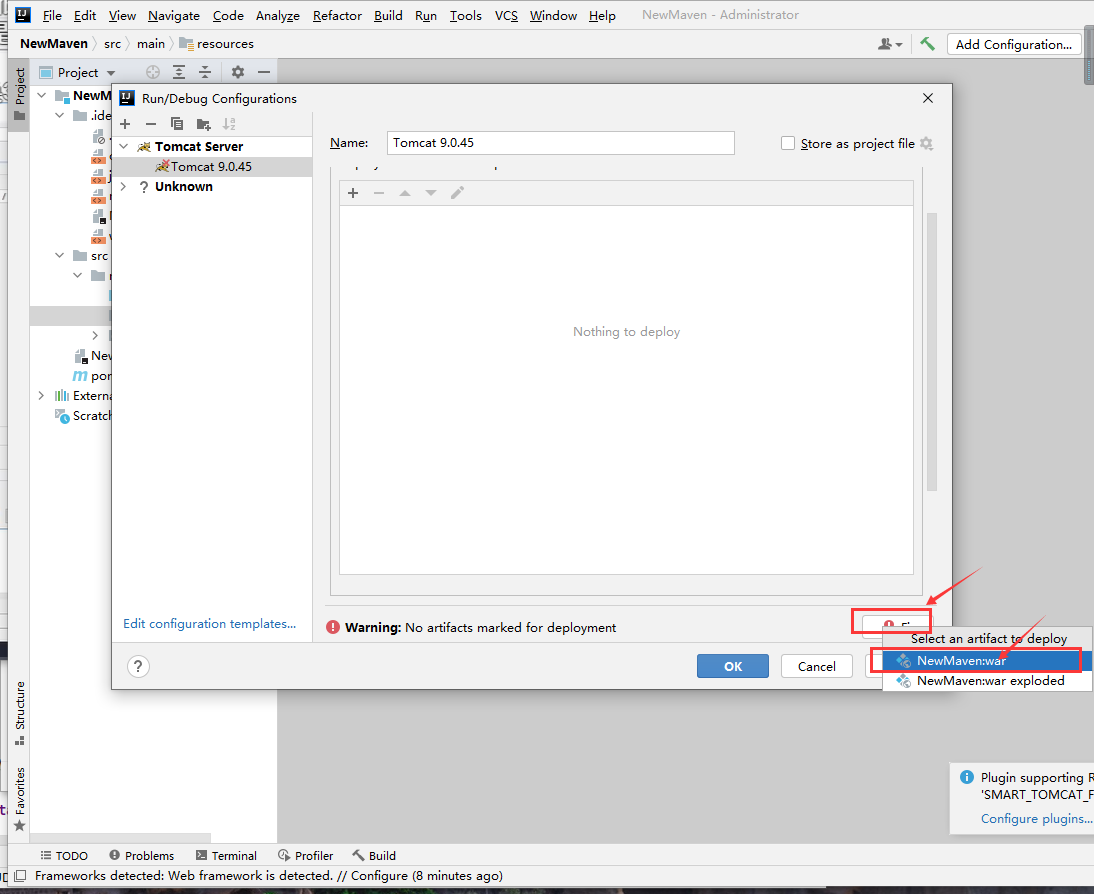
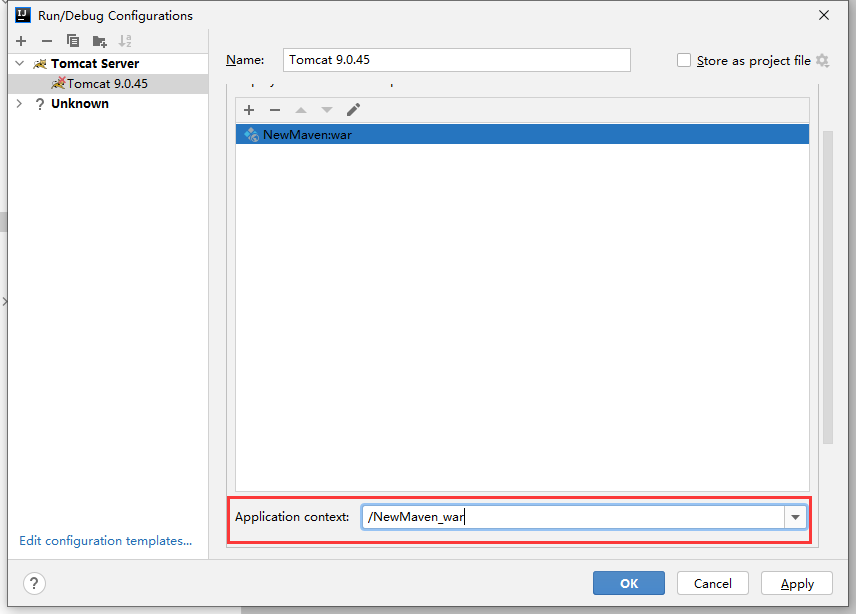
这个路径表示localhost:8080/NewMaven_war,如果不写就表示:localhost:8080,如果只加斜杠表示:localhost:8080/
war包相当于是将java类(编译好的.class)和Web资源,压缩后生成压缩包,与JAR相比,多了WEB-INF文件夹,其它多出来的内容基本都是Web资源WEB-INF中,通常有web.xml(部署描述符)文件,包生成在target目录
2.2 启动TomCat

2.3 访问成功
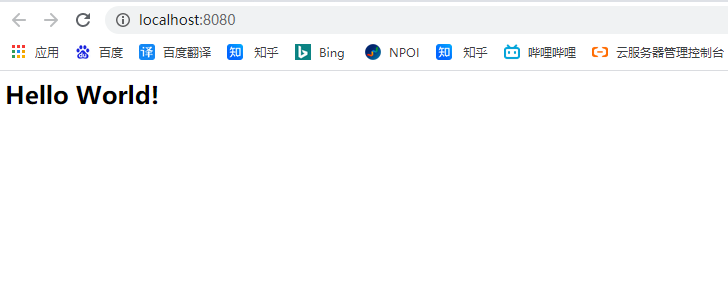
显示内容为Webapp中Index.jsp的内容
2.4 Maven构成

2.5 pom.xml
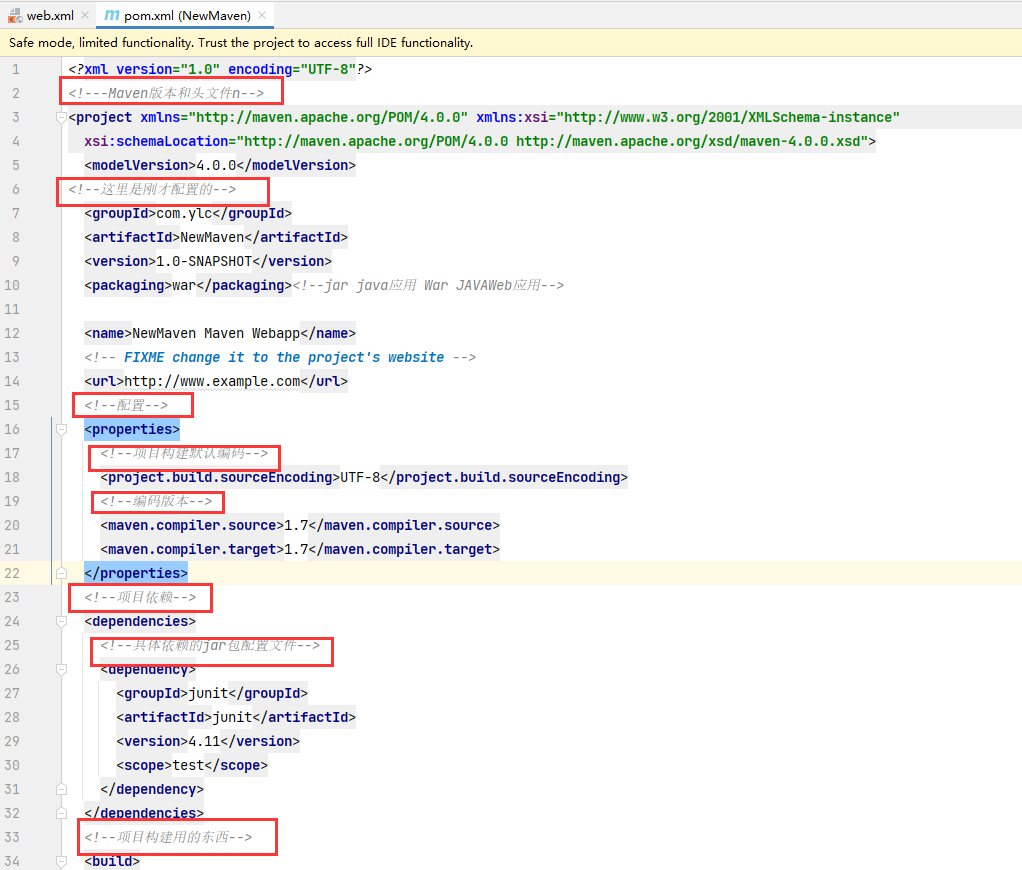
2.6 Maven的作用
百度搜索
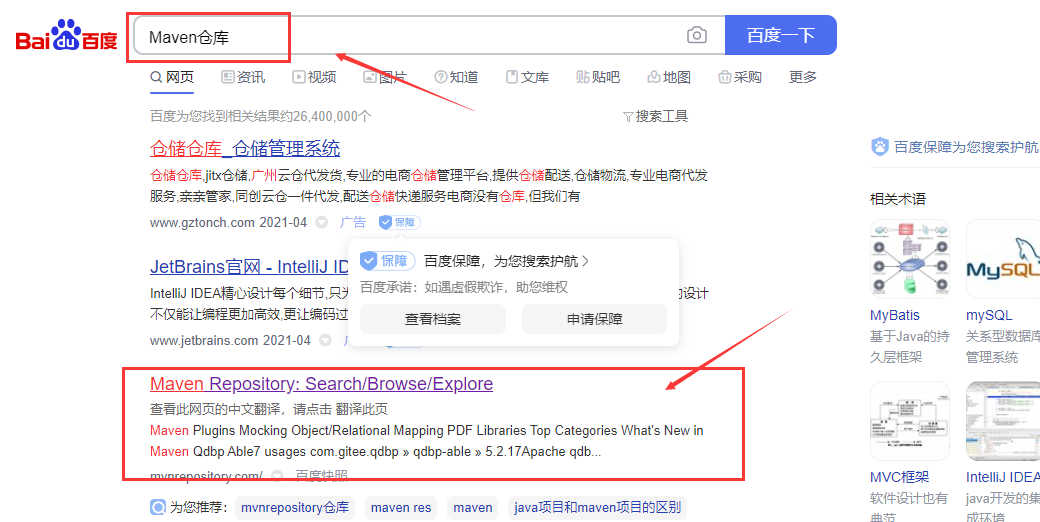
随便找个,然后选个哪个版本都可以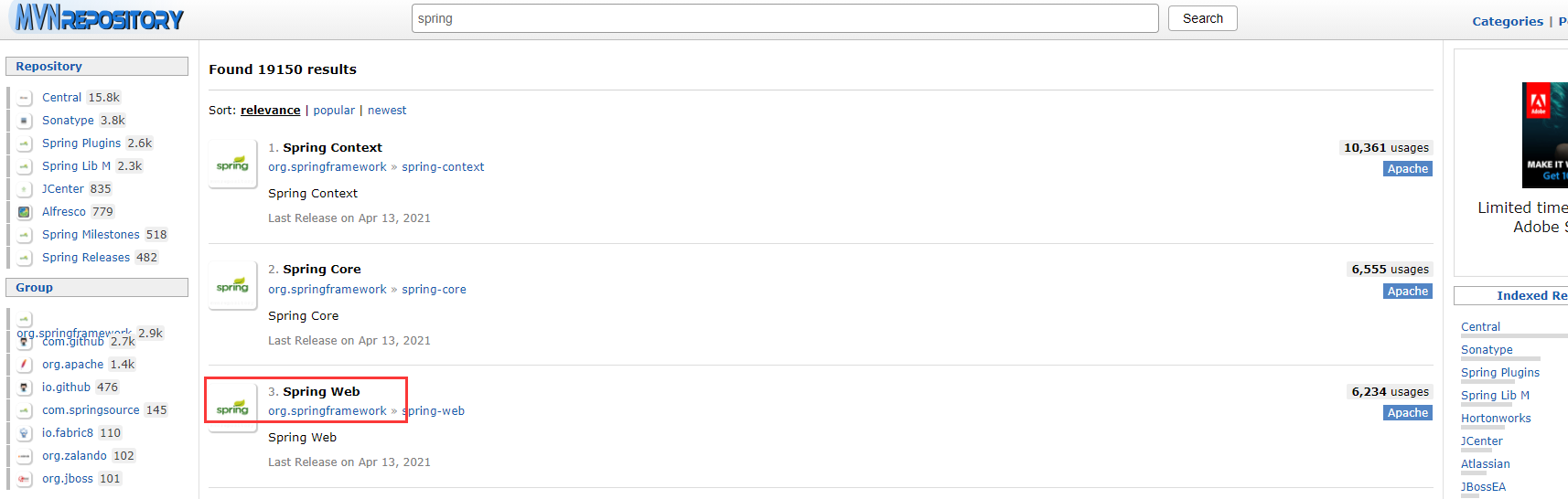
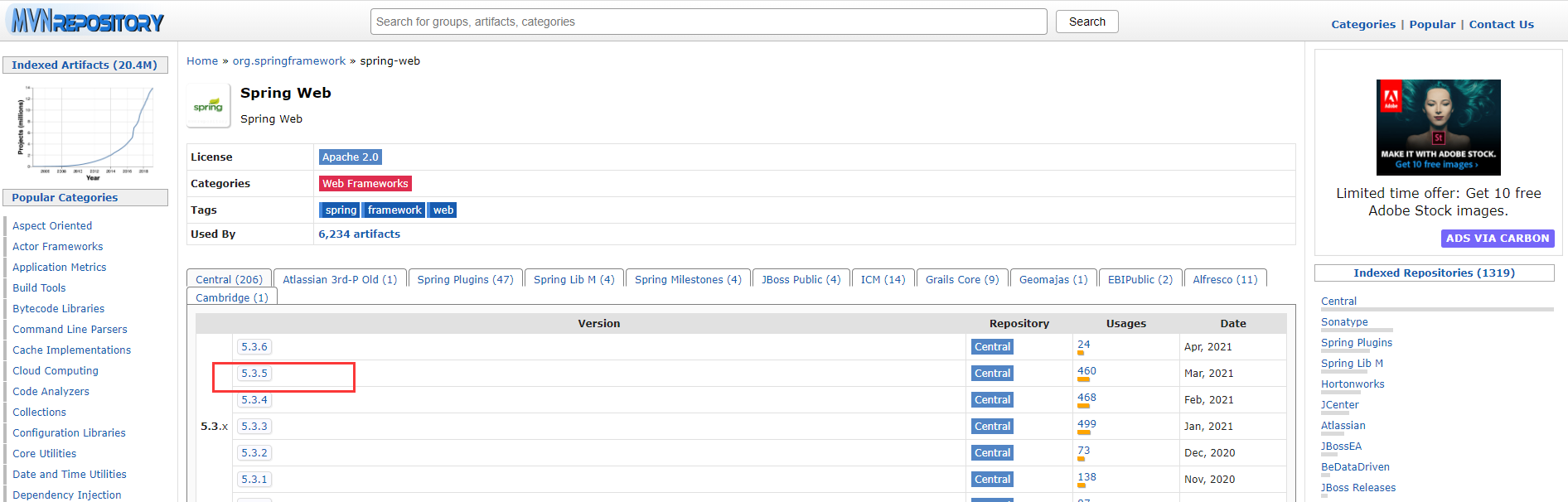
复制这一段代码
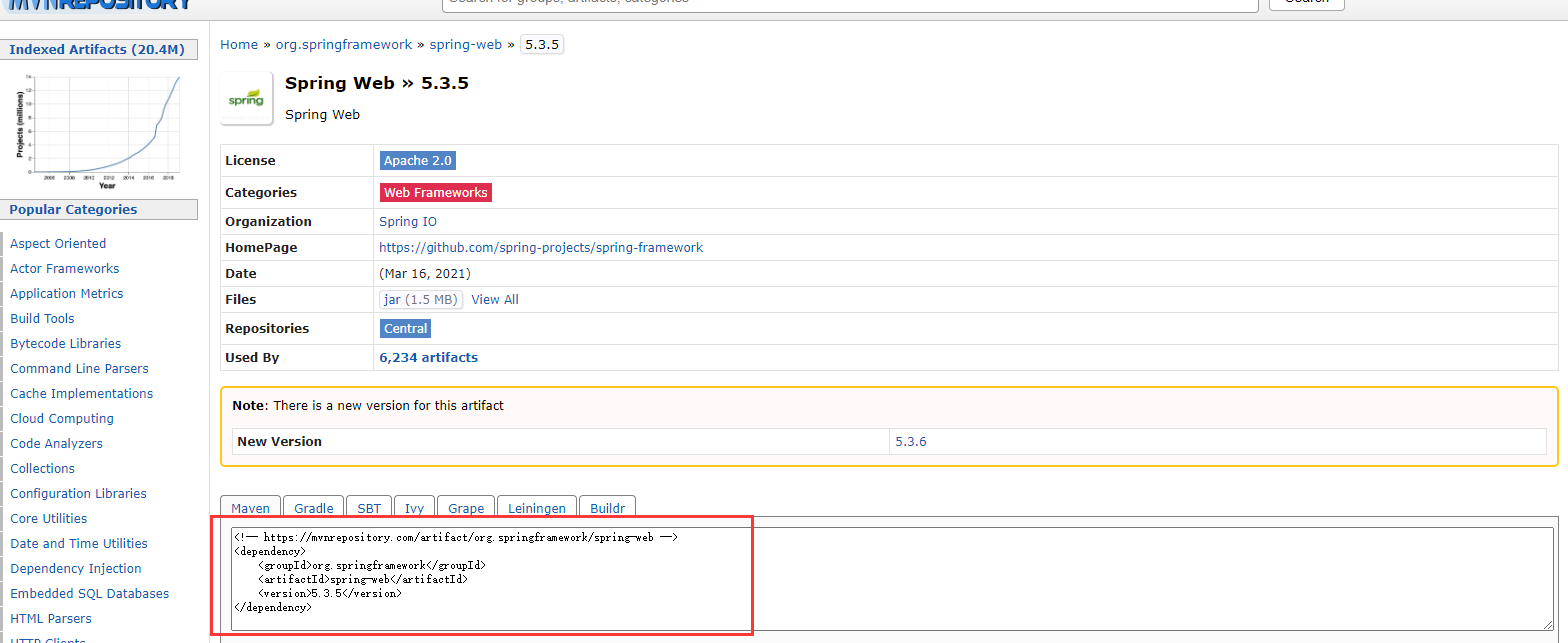
然后粘贴到项目依赖中
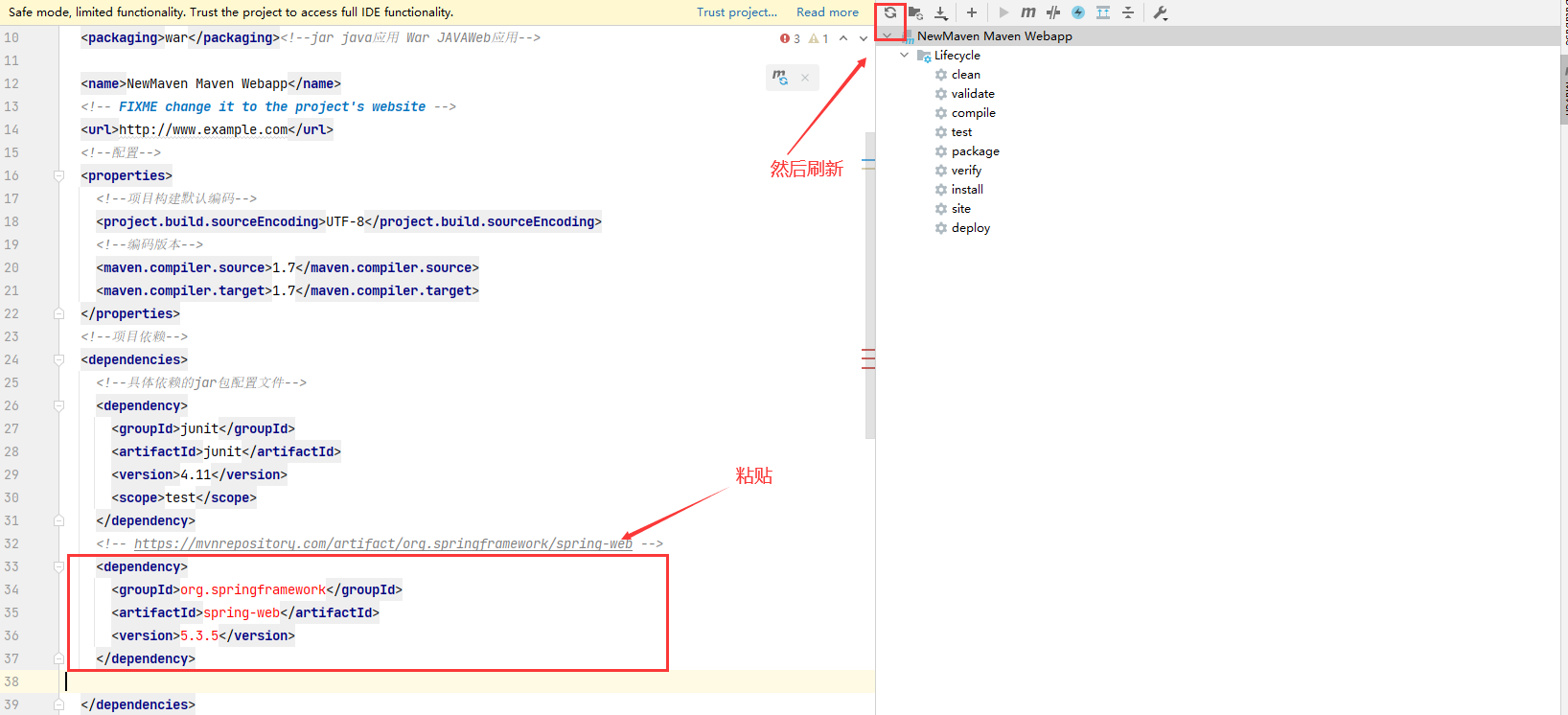
Maven最高级的就是会为我们自动导入Jar包所依赖的其他JAR包
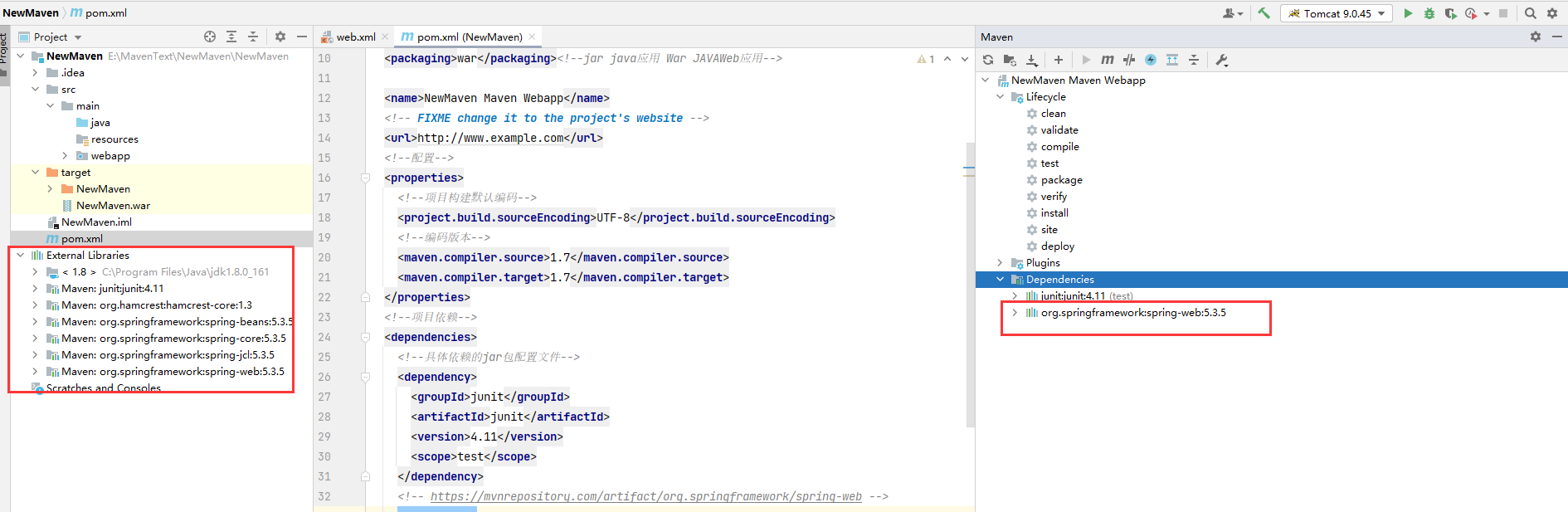
由于Maven的约定大于配置,之后可能会遇到我们写的配置文件无法被导出或者生效的问题,比如Java文件里面只能写Java,写了其他文件导不出,只有在Build中构建,让Java文件中可以包含XMl文件或其他文件。
<!--在build中配置resources,来防止我们资源导出失败的问题-->
<build>
<resources>
<resource>
<directory>src/main/resources</directory>
<includes>
<include>**/*.properties</include>
<include>**/*.xml</include>
</includes>
<filtering>true</filtering>
</resource>
<resource>
<directory>src/main/java</directory>
<includes>
<include>**/*.properties</include>
<include>**/*.xml</include>
</includes>
<filtering>true</filtering>
</resource>
</resources>
</build>
2.7 IDEA生成Maven目录树
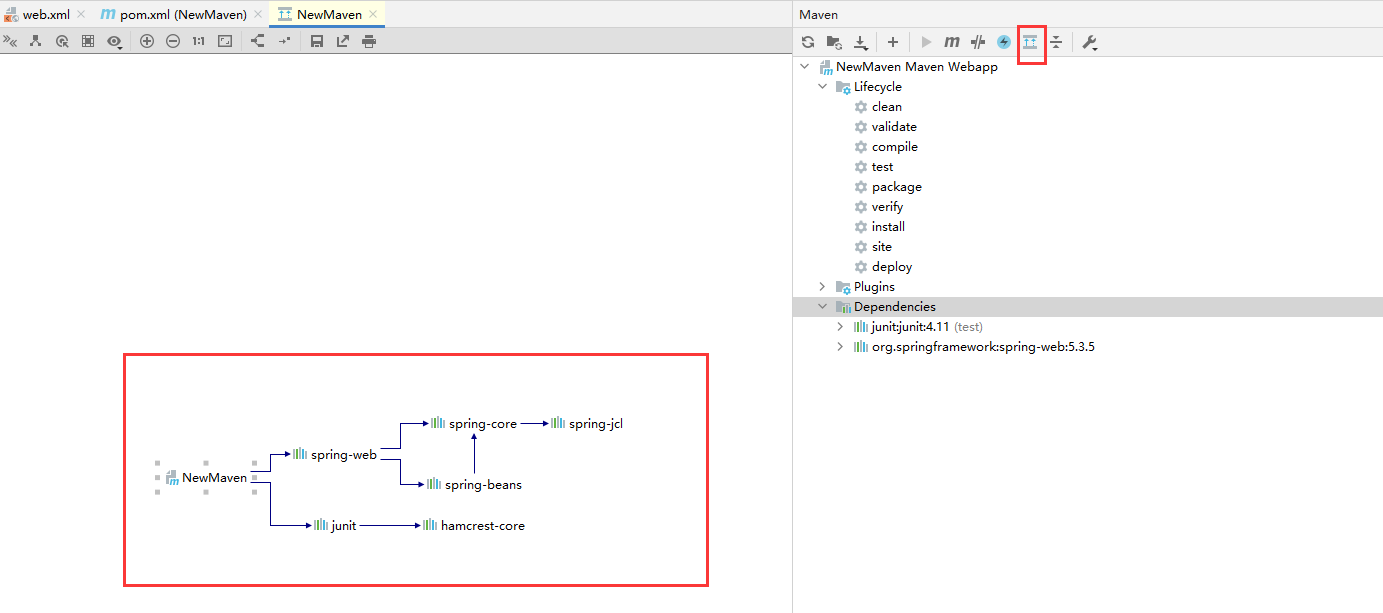
Maven中一些JAR包之间的联系
到此这篇关于IDEA 2021版新建Maven、TomCat工程的详细教程的文章就介绍到这了,更多相关idea新建Maven、TomCat工程内容请搜索脚本之家以前的文章或继续浏览下面的相关文章希望大家以后多多支持脚本之家!
相关文章

解决Maven打包只有几十K,运行报错no main manifest attribute
这篇文章主要介绍了解决Maven打包只有几十K,运行报错no main manifest attribute问题,具有很好的参考价值,希望对大家有所帮助,如有错误或未考虑完全的地方,望不吝赐教2024-06-06












最新评论